صمم شكل Shape
المقدمة
في نافذة الأشكال ـ Shapes ـ لديك العديد من الاختيارات الجذابة ..
راجع الرابط .. ثم اضغط على السؤال التالي: عفواً .. لديك أشكال جميلة لا أملكها!!
وإن لم تكن كافية ..يمكنك أن تقوم بتحميل مجموعة الأشكال من الانترنت .. فهي متوافرة بكثرة ..
لمزيد من المعلومات .. أبحث في الرابط السابق .. عن السؤال التالي: كيف أقوم بتحميل أشكال جديدة من الانترنت ؟؟
لكن .. ماذا لو أردت أن تصمم شكل خاص بك .. أي صورة معينه ترغب بتحويلها لـ Shape

في هذه الحالة .. عليك أن تتابع الدرس!

أدوات الدرس
خلال الشرح .. سنقوم بتحويل هذه الصورة لـ Shape

هذه الصورة عبارة عن خارطة دولة الإمارات العربية المتحدة

خطوات الدرس
الخطوة الأولى
بما أننا سنتعامل مع صورة .. علينا أولاً أن نفتحها في برنامج الفوتوشوب ..
لذا .. أتبع الأمر التالي ..
File >> Open
ستظهر لك الصورة كما يلي:

في بوكس الليرات .. قد تلاحظ وجود قفل على لير الصورة ..
[url=http://www.jewelsuae.com/psd/allDoroos/PsdBasik/LayersAddDelete.htm]إن لم تجد بوكس الليرات أمامك .. يرجى إتباع الرابط التالي كي تحصل على المعلومات المطلوبة ..[/url]
شاهد وضع بوكس الليرات

عليك أن ترفع علامة القفل الموجودة على يمين اللير ..
عفواً .. مازلت مبتدئاً في الفوتوشوب .. ولا أعرف كيفية رفع الأقفال ..
..
[url=http://www.jewelsuae.com/psd/allDoroos/pic-effect/rf3-qfl/rf3-qfl.htm]لا تقلق .. اتبع الرابط التالي .. ستجد فيه شرحاً مفصلاً عن الأقفال وكيفية رفعها ..[/url]
..[/url]
لا تنسى أن ترجع لتكمل الدرس!
والآن .. بعد أن رفعت القفل عن لير الصورة ..
المطلوب تحويل خارطة الإمارات لشكل .. لذا علينا أن نتخلص من الخلفية .. كي نأخذ الشكل المطلوب ..
وبما أن الخلفية بيضاء ـ أي بلون واحد ـ سنستخدم أداة الممحاة السحرية ..
..
لاحظ مكانها في قائمة الأدوات

بعد أن اخترت الأداة .. اتجه لمساحة العمل .. واضغط بالفأرة ـ الماوس ـ على أي مكان من المنطقة البيضاء في الخلفية ..
لاحظ كيفية التنفيذ

بعد أن حذفت الخلفية .. انتقل للخطوة الثانية ..

الخطوة الثانية
قبل أن نبدأ هذه الخطوة .. يجب أن تعلم:
إن كل ما تبقى في مساحة العمل .. سيتحول إلى شكل Shape .. لذا إن لم تكن راضياً عن بعض التفاصيل وأردت أن تحذفها .. أنصحك باستخدام أداة الممحاة
لمعرفة المزيد عن أداة الممحاة .. وكيفية استخدامه .. اتبع الرابط التالي ..
أما إن كنت مقتنعاً .. فتابع معي بقية الخطوات :
طبق الأمر التالي
Select >> Load Selection

ستظهر لك هذه النافذة ..

اضغط على Ok
في نافذة الأشكال ـ Shapes ـ لديك العديد من الاختيارات الجذابة ..
راجع الرابط .. ثم اضغط على السؤال التالي: عفواً .. لديك أشكال جميلة لا أملكها!!
وإن لم تكن كافية ..يمكنك أن تقوم بتحميل مجموعة الأشكال من الانترنت .. فهي متوافرة بكثرة ..
لمزيد من المعلومات .. أبحث في الرابط السابق .. عن السؤال التالي: كيف أقوم بتحميل أشكال جديدة من الانترنت ؟؟
لكن .. ماذا لو أردت أن تصمم شكل خاص بك .. أي صورة معينه ترغب بتحويلها لـ Shape

في هذه الحالة .. عليك أن تتابع الدرس!


أدوات الدرس
خلال الشرح .. سنقوم بتحويل هذه الصورة لـ Shape

هذه الصورة عبارة عن خارطة دولة الإمارات العربية المتحدة


خطوات الدرس
الخطوة الأولى
بما أننا سنتعامل مع صورة .. علينا أولاً أن نفتحها في برنامج الفوتوشوب ..
لذا .. أتبع الأمر التالي ..
File >> Open
ستظهر لك الصورة كما يلي:

في بوكس الليرات .. قد تلاحظ وجود قفل على لير الصورة ..
[url=http://www.jewelsuae.com/psd/allDoroos/PsdBasik/LayersAddDelete.htm]إن لم تجد بوكس الليرات أمامك .. يرجى إتباع الرابط التالي كي تحصل على المعلومات المطلوبة ..[/url]
شاهد وضع بوكس الليرات

عليك أن ترفع علامة القفل الموجودة على يمين اللير ..
عفواً .. مازلت مبتدئاً في الفوتوشوب .. ولا أعرف كيفية رفع الأقفال
 ..
..[url=http://www.jewelsuae.com/psd/allDoroos/pic-effect/rf3-qfl/rf3-qfl.htm]لا تقلق .. اتبع الرابط التالي .. ستجد فيه شرحاً مفصلاً عن الأقفال وكيفية رفعها
 ..[/url]
..[/url] لا تنسى أن ترجع لتكمل الدرس!

والآن .. بعد أن رفعت القفل عن لير الصورة ..
المطلوب تحويل خارطة الإمارات لشكل .. لذا علينا أن نتخلص من الخلفية .. كي نأخذ الشكل المطلوب ..
وبما أن الخلفية بيضاء ـ أي بلون واحد ـ سنستخدم أداة الممحاة السحرية
 ..
..لاحظ مكانها في قائمة الأدوات

بعد أن اخترت الأداة .. اتجه لمساحة العمل .. واضغط بالفأرة ـ الماوس ـ على أي مكان من المنطقة البيضاء في الخلفية ..
لاحظ كيفية التنفيذ

بعد أن حذفت الخلفية .. انتقل للخطوة الثانية ..

الخطوة الثانية
قبل أن نبدأ هذه الخطوة .. يجب أن تعلم:
إن كل ما تبقى في مساحة العمل .. سيتحول إلى شكل Shape .. لذا إن لم تكن راضياً عن بعض التفاصيل وأردت أن تحذفها .. أنصحك باستخدام أداة الممحاة

لمعرفة المزيد عن أداة الممحاة .. وكيفية استخدامه .. اتبع الرابط التالي ..
أما إن كنت مقتنعاً .. فتابع معي بقية الخطوات :
طبق الأمر التالي
Select >> Load Selection

ستظهر لك هذه النافذة ..

اضغط على Ok